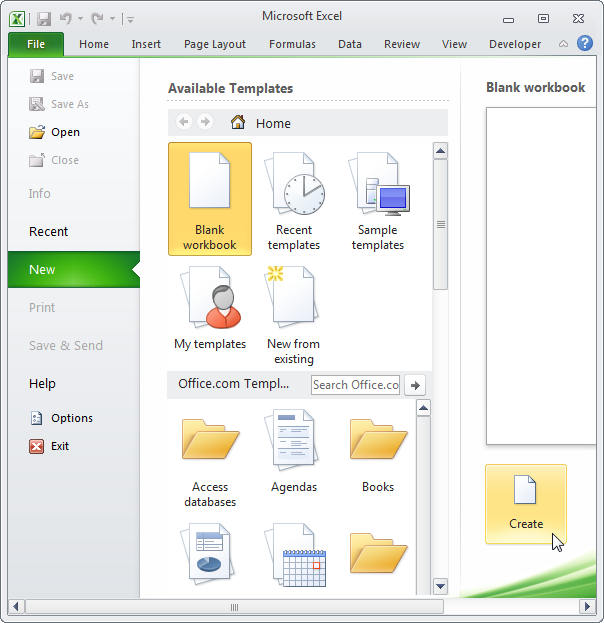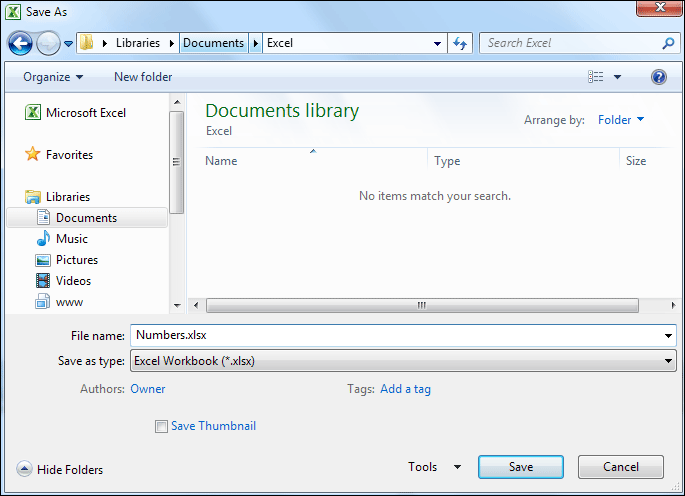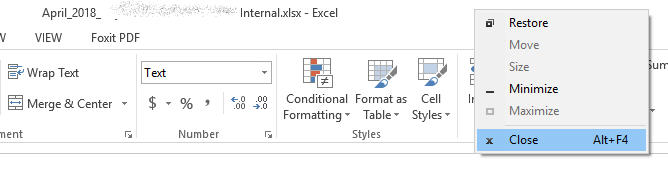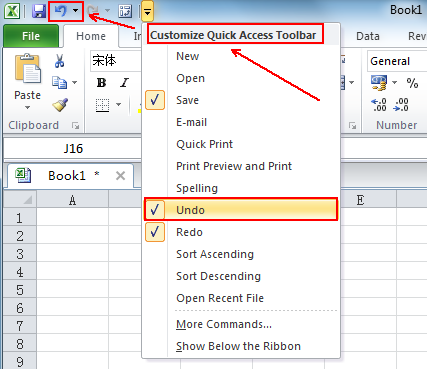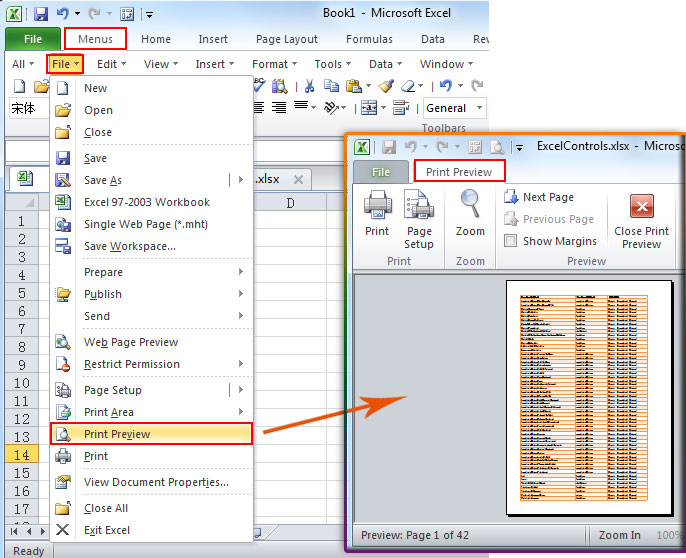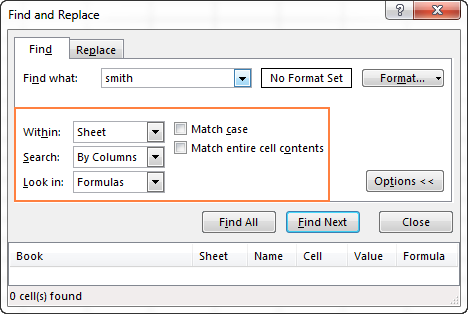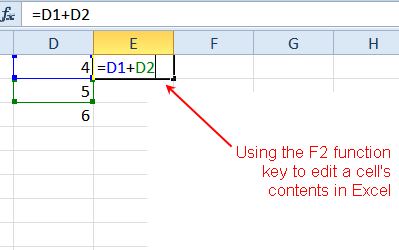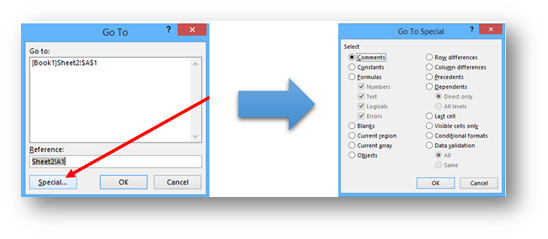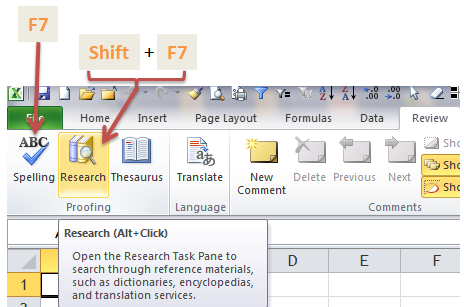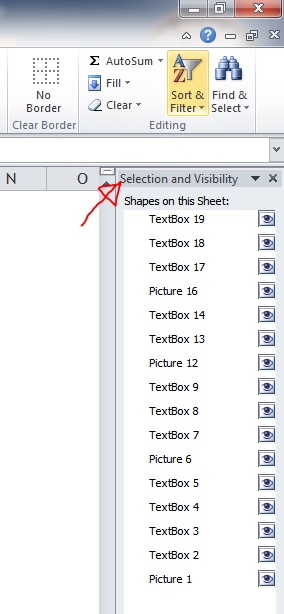يمكن دمج عمودين في عمود واحد في برنامج إكسل باستخدام الدالة CONCATENATE. يمكن اتباع الخطوات التالية:
1. أضف عمودًا جديدًا لدمج العمودين الأصليين فيه.
2. حدد الخلية الأولى في العمود الجديد.
3. اكتب الصيغة التالية في الخلية الأولى:
=CONCATENATE(A1, ” “, B1)
حيث A1 هو المرجع للخلية الأولى في العمود الأول ، و B1 هو المرجع للخلية الأولى في العمود الثاني.
4. انسخ الصيغة التي تم إدخالها في الخلية الأولى والصقها في الخلايا الأخرى في العمود الجديد.
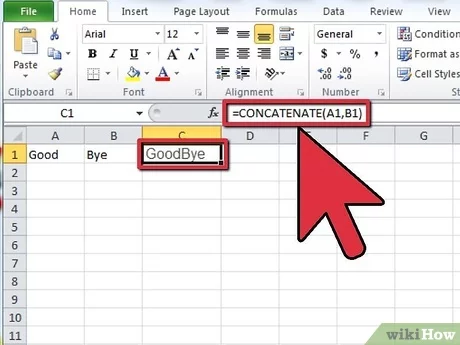
ستنتج هذه العملية عمود جديد يجمع بين بيانات العمودين الأصليين في خلية واحدة، مع وضع فراغ بين القيمتين. يمكن تعديل الصيغة لوضع فاصل آخر بدلاً من الفراغ، مثل الشرطة العلوية (-) أو الشرطة السفلية (_)، حسب الحاجة.